能保持原分辨率插入到Outlook邮件中,支持PNG、JPEG、BMP、GIF等图片格式。此前你在Outlook邮件信息中插入一张图片,就会自动将图片转换为96ppi分辨率以减少邮件体积。Outlook特性调整:允许发送......
如何使用 Gem 图片工具在 OneNote 的图片上画箭头指示
我们知道 OneNote 本身已经提供有箭头形状来给图片画箭头指示。
- 优点:可以抹除箭头。
- 缺点:容易错位。
虽然这样,“Gem for OneNote”的图片裁剪工具也提供了给图片画箭头指示的功能。
- 优点:不会错位。
- 缺点:不可以抹除箭头。
选中图片并进行剪辑
首先,我们先在 OneNote 中选中一张图片,
然后,点击 Gem for Onenote 的 “对象”选项卡 -> “图片”组 -> “裁剪”功能。
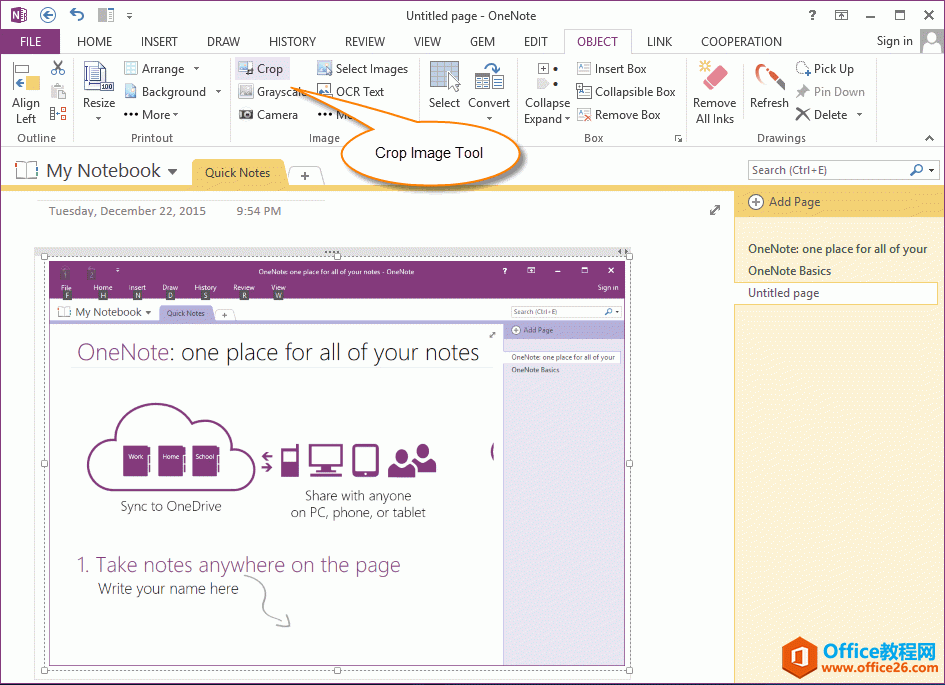 选中图片并进行剪辑使用 Gem 图片裁剪工具进行箭头指示
选中图片并进行剪辑使用 Gem 图片裁剪工具进行箭头指示Gem 裁剪工具里,点击“箭头”工具,然后在图片里按住鼠标进行箭头指示。
完成编辑后,点击“保存”按钮,保存修改结果到 OneNote 里。
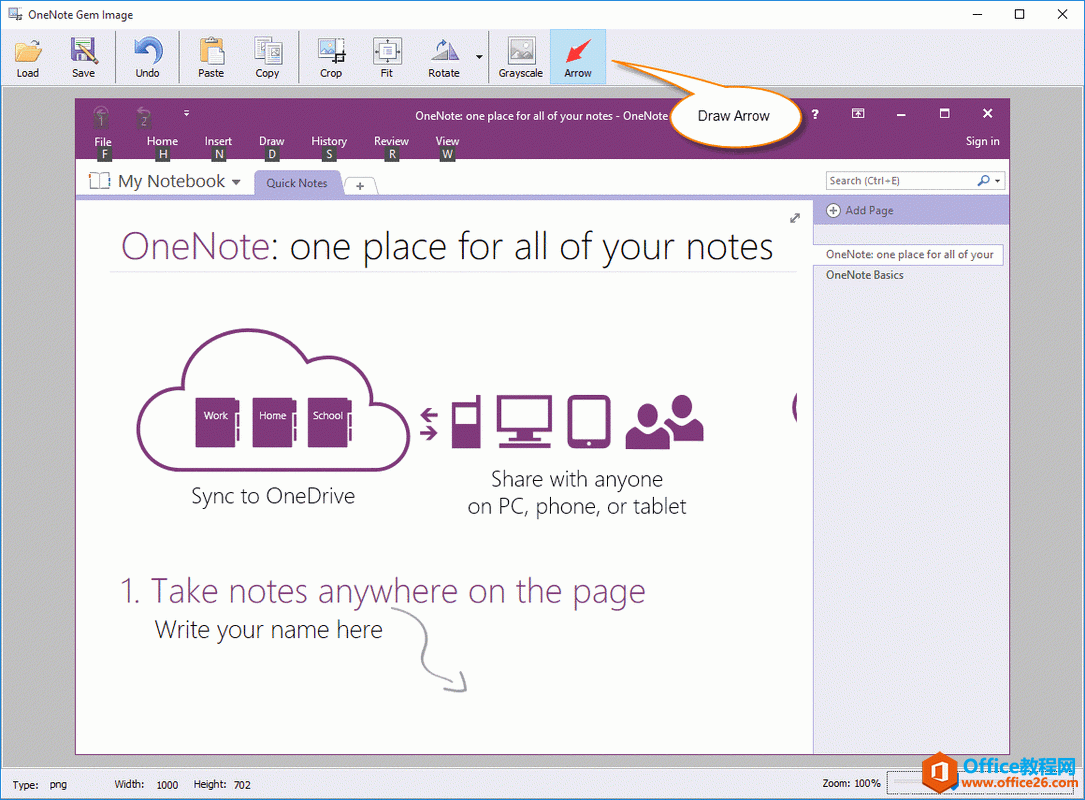 使用 Gem 图片裁剪工具进行箭头指示箭头指示后的效果
使用 Gem 图片裁剪工具进行箭头指示箭头指示后的效果点击“保存”后,我们可以看到箭头已经被添加到图片里。
注意:通过 Gem 图片裁剪工具添加的箭头是无法抹除的。
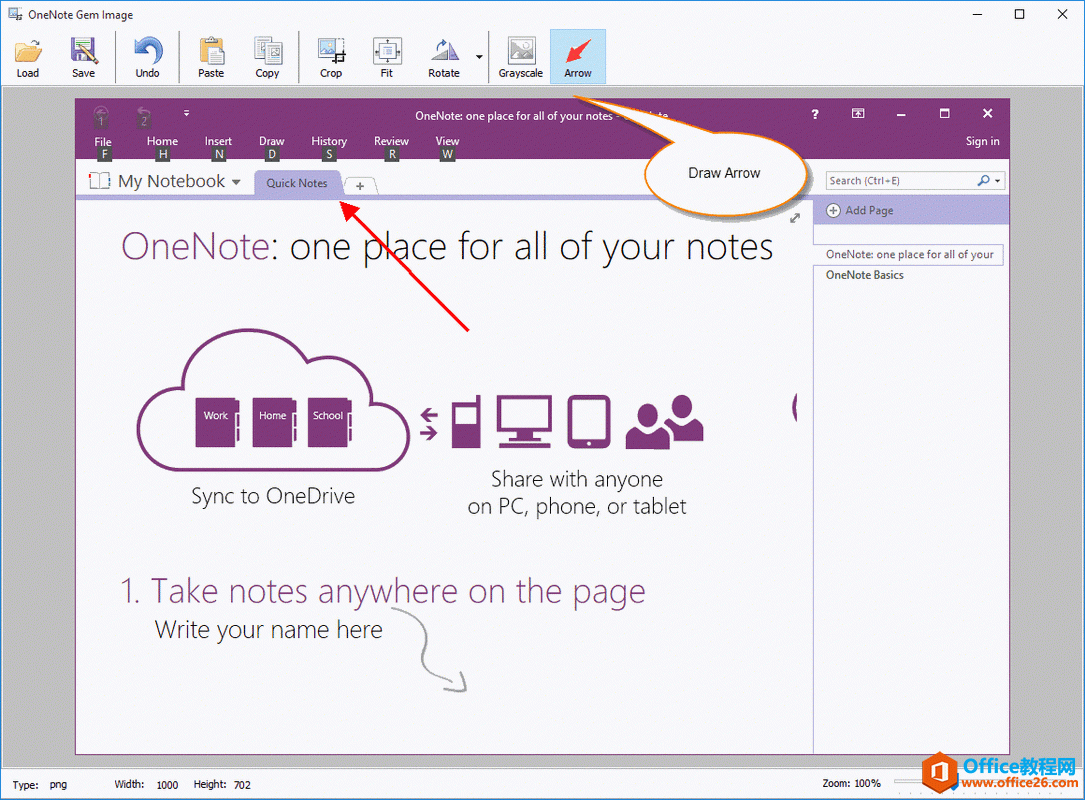
相关文章
- 详细阅读
- 详细阅读
-
如何获取网易VIP邮箱教师节特权详细阅读

电子邮箱作为大家日常工作的重要工具,相信大家想必都有那么几个吧?不过,免费邮箱的安全性与稳定性始终令人担忧,特别是超大附件过期问题一定困扰着大家吧。这次,网易vip邮箱的教......
2021-11-13 252 网易VIP邮箱
-
msg文件怎么打开详细阅读

msg文件的打开方法:1、使用outlook邮件客户端软件(outlook2003\2007\2010以及最新的outlook2013格式)首先需要安装下载一个outlook软件,直接双击msg文件即可打开查看邮件内容2、最新版本foxmail或其......
2021-11-13 86 MSG文件
- 详细阅读



